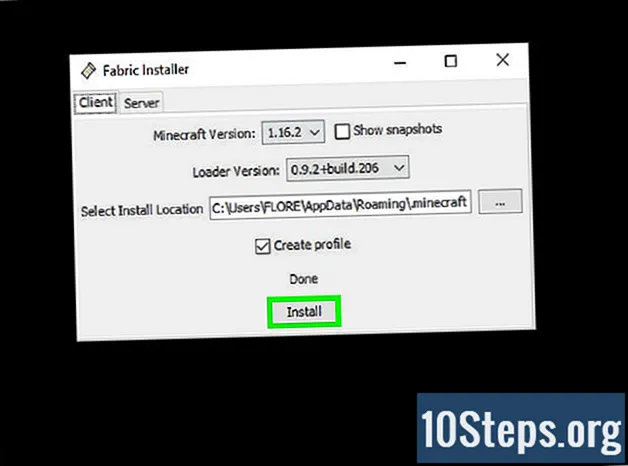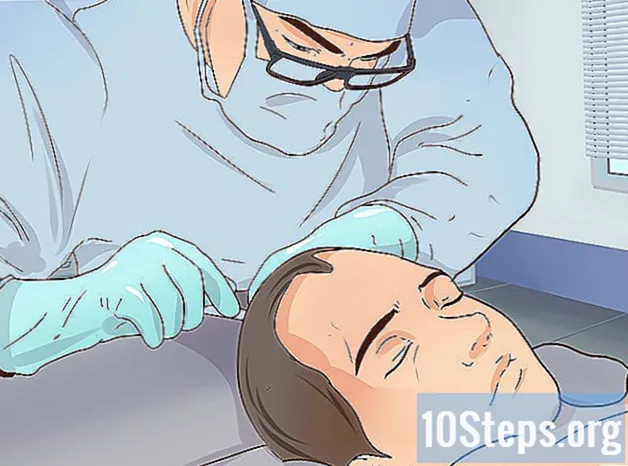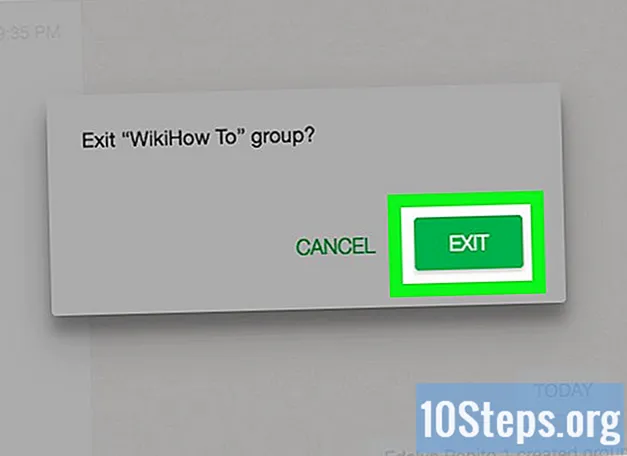உள்ளடக்கம்
விக்கிஹோ என்பது ஒரு விக்கி, அதாவது பல கட்டுரைகள் பல ஆசிரியர்களால் எழுதப்பட்டுள்ளன. இந்த கட்டுரையை உருவாக்க, 10 பேர், சில அநாமதேயர்கள், அதன் பதிப்பிலும், காலப்போக்கில் அதன் முன்னேற்றத்திலும் பங்கேற்றனர்.தீங்கிழைக்கும் கணினி வைரஸ் அல்லது நிறுவல் நீக்க மறுக்கும் நிரலுடன் போராடுகிறீர்களா? பாதுகாப்பான பயன்முறையானது விண்டோஸை வேலை செய்ய வேண்டிய அடிப்படை கோப்புகளை மட்டுமே தொடங்குவதற்கான ஒரு வழியாகும். ஒரு வழக்கமான விண்டோஸ் அமர்வில் கடினமாக இருந்திருந்தால், சாத்தியமில்லாததாக இருந்தால், பல சரிசெய்தல் நடைமுறைகளைச் செய்ய இந்த முறை உங்களை அனுமதிக்கும். பாதுகாப்பான பயன்முறையை ஏற்றுவது ஒரு நேரடியான செயல்முறையாகும், மேலும் நீங்கள் பொதுவாக விண்டோஸைத் தொடங்க முடியாவிட்டாலும் அதைச் செய்யலாம். எப்படி என்பதை அறிய கீழே உள்ள படி 1 ஐப் பார்க்கவும்.
நிலைகளில்
-

நீங்கள் பாதுகாப்பான பயன்முறையைத் தொடங்க வேண்டுமா என்று முடிவு செய்யுங்கள். அத்தியாவசிய கோப்புகள் மற்றும் இயக்கிகளை ஏற்றுவதற்கு மட்டுமே அனுமதிப்பதே பாதுகாப்பான பயன்முறையின் கொள்கை. இயக்க முறைமையைத் தொடங்கத் தேவையில்லாத எதுவும் (தொடக்கத்தில் தொடங்கும் மென்பொருள் போன்றவை) ஏற்றப்படவில்லை. உங்கள் கணினியைத் தொடங்குவதில் சிக்கல் இருந்தால் அல்லது உங்கள் கணினியைத் தொடங்கிய பின் ஏதேனும் தவறு நடந்தால், நோயறிதலைத் தொடங்க பாதுகாப்பான பயன்முறையில் மறுதொடக்கம் செய்யுங்கள். -

உங்கள் கணினியிலிருந்து அனைத்து வட்டுகளையும் அகற்றவும். சிடிக்கள், டிவிடிகள், நெகிழ் வட்டுகள் மற்றும் யூ.எஸ்.பி குச்சிகள் இதில் அடங்கும். உங்கள் கணினியை மறுதொடக்கம் செய்யும்போது அவர்களில் எவரும் துவக்க முயற்சிப்பதை இது தடுக்கும். -

கணினியை பாதுகாப்பான பயன்முறையில் மறுதொடக்கம் செய்யுங்கள். பாதுகாப்பான பயன்முறையில் தொடங்க உங்களுக்கு இரண்டு வெவ்வேறு தீர்வுகள் உள்ளன. உங்கள் கணினியை மறுதொடக்கம் செய்து, மேம்பட்ட துவக்க மெனுவைத் தொடங்க F8 விசையை விரைவாக அழுத்தவும் அல்லது விண்டோஸை நேரடியாக பாதுகாப்பான பயன்முறையில் துவக்கச் சொல்லலாம். நீங்கள் விண்டோஸைத் தொடங்க முடியாதபோது முதல் விருப்பம் பயனுள்ளதாக இருக்கும், இரண்டாவது நீங்கள் ஏற்கனவே விண்டோஸை சாதாரணமாக அணுக முடிந்தால் பயனுள்ளதாக இருக்கும்.- முதல் விருப்பத்திற்கு, உங்கள் கணினி மறுதொடக்கம் செய்யும்போது "F8" விசையை விரைவாக அழுத்தவும். விண்டோஸ் ஸ்டார்ட் திரை தோன்றுவதற்கு முன்பு இதைச் செய்யுங்கள் (இது விண்டோஸ் லோகோவுடன் கூடிய கருப்புத் திரை). தொடக்கத் திரை தோன்றினால், உங்கள் கணினியை மறுதொடக்கம் செய்து மீண்டும் முயற்சிக்க வேண்டும்.
- இரண்டாவது விருப்பத்திற்கு, விண்டோஸிலிருந்து பாதுகாப்பான பயன்முறையில் துவக்க உங்கள் கணினியை உள்ளமைக்கவும். இதற்காக, கட்டளை வரியில் (விண்டோஸ் கீ + ஆர்) திறந்து "msconfig" என தட்டச்சு செய்க. கணினி உள்ளமைவு சாளரம் திறக்கும். தொடக்க தாவலைக் கிளிக் செய்து, பின்னர் "பாதுகாப்பான துவக்க" தேர்வுப்பெட்டியைத் தேர்ந்தெடுக்கவும். நீங்கள் எந்த வகையான பாதுகாப்பான துவக்கத்தைப் பயன்படுத்த விரும்புகிறீர்கள் என்பதைத் தேர்ந்தெடுக்க இது உங்களை அனுமதிக்கும். மிகவும் பொதுவான தேர்வுகள் குறைந்தபட்ச மற்றும் நெட்வொர்க் (அடுத்த கட்டத்தைப் பார்க்கவும்).
-

நீங்கள் தொடங்க விரும்பும் பாதுகாப்பான துவக்க வகையைத் தேர்வுசெய்க. F8 ஐ அழுத்திய பிறகு, நீங்கள் "மேம்பட்ட தொடக்க விருப்பங்கள்" திரைக்கு அழைத்துச் செல்லப்படுவீர்கள். பட்டியலின் மேலே, பாதுகாப்பான பயன்முறையில் தொடங்க மூன்று வெவ்வேறு வழிகள் இருக்கும். விண்டோஸை நேரடியாக பாதுகாப்பான பயன்முறையில் துவக்க கட்டமைத்தால், இந்த மெனுவை நீங்கள் காண மாட்டீர்கள்.- பாதுகாப்பான பயன்முறை - நீங்கள் எதை தேர்வு செய்ய வேண்டும் என்று தெரியாவிட்டால் இது சிறந்த வழி. இந்த விருப்பம் விண்டோஸ் 7 ஐத் தொடங்க குறைந்தபட்ச இயக்கிகளை ஏற்றும். நீங்கள் இணையத்துடன் இணைக்க முடியாது. விண்டோஸை பாதுகாப்பான பயன்முறையில் துவக்க கட்டமைக்கும்போது இது "குறைந்தபட்ச" விருப்பமாகும்.
- நெட்வொர்க் ஆதரவுடன் பாதுகாப்பான பயன்முறை - இந்த விருப்பம் அதே இயக்கிகள் மற்றும் கோப்புகளை முதல் விருப்பமாக ஏற்றும், ஆனால் நெட்வொர்க்கிங் அனுமதிக்க தேவையான அனைத்து செயல்முறைகளையும் ஏற்றும். நீங்கள் சிக்கல் தீர்க்கும் போது இணையம் அல்லது உங்கள் உள்ளூர் நெட்வொர்க்கிற்கு செல்ல வேண்டும் என்று நீங்கள் நினைத்தால் இந்த விருப்பத்தைத் தேர்வுசெய்க.
- கட்டளை வரியில் பாதுகாப்பான பயன்முறை - இந்த பயன்முறை முதல் விருப்பத்தின் அதே செயல்முறைகளை ஏற்றும், ஆனால் கட்டளை வரியில் உடனடியாக அணுகலை வழங்குகிறது. கட்டளை வரி மூலம் நோயறிதலைச் செய்ய வேண்டிய அனுபவம் வாய்ந்த பயனர்களுக்கு இந்த விருப்பம் பொருத்தமானது. விண்டோஸின் கிராஃபிக் சூழல் ஏற்றப்படாது.
-

தேவையான கோப்புகளை ஏற்றும்போது காத்திருங்கள். ஏற்றப்பட்ட ஒவ்வொரு கோப்புகளையும் அடுத்த திரை உங்களுக்குக் காட்டுகிறது. கோப்புகள் அனைத்தும் சரியாக ஏற்றப்படாவிட்டால் இந்த நேரத்தில் நீங்கள் எதுவும் செய்யத் தேவையில்லை. இந்த நேரத்தில் திரை தொங்கினால், கடைசியாக ஏற்றப்பட்ட கோப்பின் குறிப்பை உருவாக்கி, இந்த தகவலின் அடிப்படையில் சரிசெய்தல் உதவ இணையத்தில் தேடுங்கள். -

விண்டோஸ் 7 இல் உள்நுழைக. உள்நுழைவுத் திரை தோன்றும்போது, நிர்வாகி சலுகைகளுடன் ஒரு கணக்கில் உள்நுழைக. உங்கள் கணினியில் ஒரே ஒரு கணக்கு இருந்தால், அதற்கு நிர்வாகி சலுகைகள் இருக்கலாம். உங்களிடம் ஒரே ஒரு கணக்கு மற்றும் கடவுச்சொல் இல்லை என்றால், நீங்கள் தானாக இணைக்கப்படுவீர்கள். -

நோயறிதலைத் தொடங்குங்கள். உங்கள் கணினி பாதுகாப்பான பயன்முறையில் உள்ளதா என்பதை நீங்கள் அறிவீர்கள், ஏனென்றால் "பாதுகாப்பான பயன்முறை" திரையின் நான்கு மூலைகளிலும் எழுதப்படும். வைரஸ் தடுப்பு ஸ்கேன் செய்ய, சிக்கலான மென்பொருளை நிறுவல் நீக்கி, விண்டோஸ் பதிவேட்டை மாற்றுவதற்கான சரியான நேரம் பாதுகாப்பான பயன்முறையாகும்.- நீங்கள் பாதுகாப்பான பயன்முறையில் முடிந்ததும், சாதாரண விண்டோஸ் 7 அமர்வுக்கு திரும்ப உங்கள் கணினியை மறுதொடக்கம் செய்யுங்கள்.
- கணினி அமைவு கருவி மூலம் பாதுகாப்பான பயன்முறையில் துவக்க உங்கள் கணினியை நீங்கள் அமைத்திருந்தால், நீங்கள் பாதுகாப்பான பயன்முறையில் இருக்கும்போது அதை மீண்டும் திறக்க வேண்டும் மற்றும் "தொடக்க" தாவலில் "பாதுகாப்பான தொடக்க" விருப்பத்தைத் தேர்வுநீக்கவும். இல்லையெனில், உங்கள் கணினி மறுதொடக்கம் செய்யும்போது அது தொடர்ந்து பாதுகாப்பான பயன்முறையில் துவங்கும்.